Как да покажете броя на думите в Microsoft Word
Microsoft Word включва брояч на думи, който ви позволява да проследявате броя на думите, които сте въвели във вашите документи. Това е наистина полезно, когато работите върху документи, които изискват определен брой думи или имат определено ограничение на думите(certain word limit) . Това броене на думи в Microsoft Word помага и за преброяването на знаци.
Има различни начини за достъп до броя на думите в Word . Можете да използвате лентата на състоянието, да отворите прозореца за броене на думи и дори да добавите брояча на живи думи като поле към вашия документ. Можете също да видите броя на думите и знаците в Word онлайн.
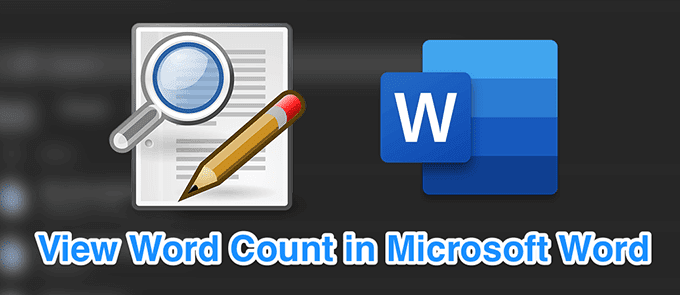
Вижте броя на думите, докато пишете в Microsoft Word(View The Word Count As You Type In Microsoft Word)
Microsoft Word има брояч на думи в реално време, който брои думите, докато пишете във вашия документ, и ви позволява да ги преглеждате в лентата на състоянието. Не е необходимо да отваряте менюта или прозорци, за да получите достъп до него.
Това е полезно, когато искате тракер на живо да брои думите, които въвеждате във вашия файл.
- Отворете Word от менюто " Старт"(Start Menu) на вашия компютър.

- Или започнете нов документ, или отворете съществуващия си документ, за да видите броя на думите.
- В долния ляв ъгъл на екрана ще видите броя на думите си. Той показва общия брой думи, които се намират във всички страници на текущия ви отворен документ.
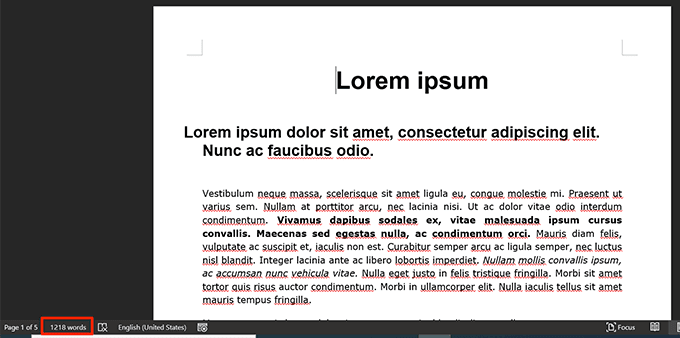
- В случай, че не виждате броя на думите, щракнете с десния бутон върху лентата на състоянието в долната част на екрана и изберете опцията Брой думи(Word Count) . Това ще добави брояча на думите към лентата на състоянието.
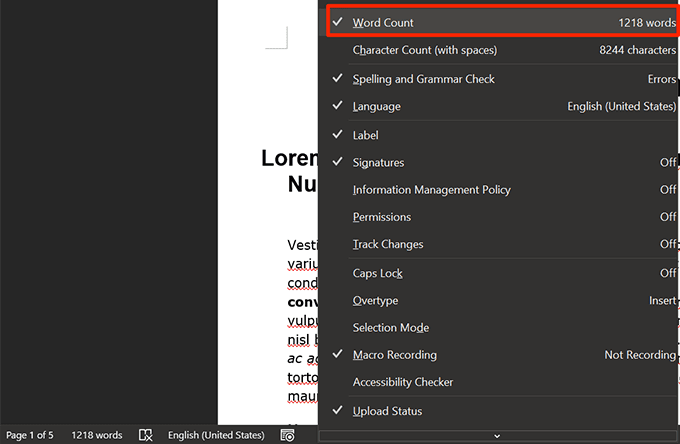
Намерете брой за избраните думи(Find Count For The Selected Words)
Ако имате голям документ на Word и искате да намерите само броя на думите в Word за избран текст, можете да направите това, като използвате същата функция за брояч на думи.
Това ще работи за всички страници в текущия ви документ, но не и за множество документи на Word(multiple Word documents) . Трябва да преброите думите за множество документи поотделно, като използвате този метод.
- Щракнете с десния бутон върху вашия документ на Word , изберете Отвори с(Open with) и изберете Word .
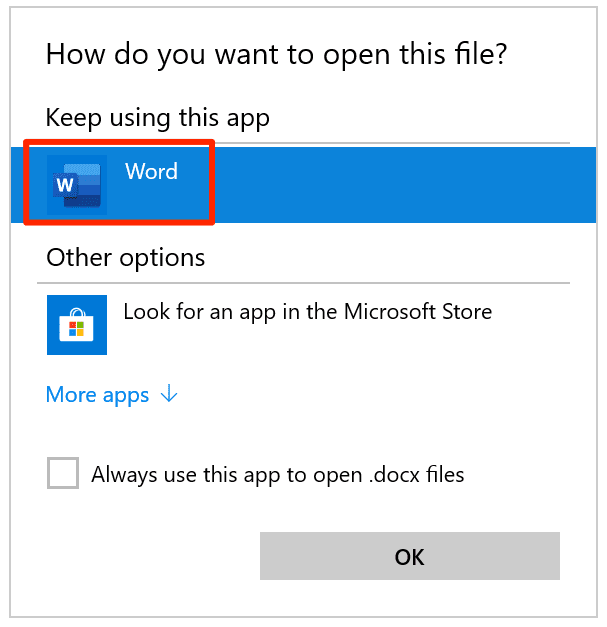
- Изберете текста, за който искате да намерите броя на думите. Можете да изберете колкото искате блокове текст във всяка страница на документа.
- Погледнете лентата на състоянието в долната част и тя ще каже XX от YY думи(XX of YY words) . XX е броят на думите за избрания текст, а YY е общият брой думи във вашия документ.

Преглед на броя на знаците и думите с повече подробности(View Character & Word Count With More Details)
По подразбиране лентата на състоянието показва само ограничен брой информация, като например броя на вашите думи и знаци. Ако искате да получите достъп до повече подробности като броя на страниците и абзаците, броя на знаците със и без интервали, тогава ще трябва да отворите полето Брой(Word Count) на думите .
Това поле се отваря от Word на вашия компютър.
- Отворете документа си в Word на вашето устройство.
- Намерете раздела, който казва Преглед(Review) в горната част и щракнете върху него.
- Намерете раздела, който казва Проверка(Proofing) и щракнете върху опцията Брой думи(Word Count ) в него.

- На екрана ви ще се отвори малко поле, което ви позволява да видите броя на думите и други подробности за вашия документ.

- Можете да премахнете отметката от опцията Включване на текстови полета, бележки под линия и крайни бележки( Include textboxes, footnotes and endnotes) , ако не искате да ги включите в броя на думите си.
- Щракнете върху Затвори(Close) , когато приключите с прегледа на броя на думите.
Добавете брой думи към вашия документ(Add a Word Count To Your Document)
Word ви позволява да покажете броя на думите като поле във вашия документ. Това ви позволява да показвате броя на думите навсякъде, където искате във вашия документ. Броят ще се появи като нормален текст и можете да приложите своите формати и стилове(apply your formattings and styles) към него, ако желаете.
- Отворете документа си в Word .
- Поставете курсора там, където искате да покажете броя на думите.
- Щракнете върху елемента от менюто, който казва Вмъкване(Insert) в горната част.

- Намерете раздела, който казва Текст(Text) и щракнете върху опцията Бързи части(Quick Parts) в него.

- Изберете Поле(Field) от опциите, налични на вашия екран.

- От лявата страна ще видите списък с полета, които можете да добавите към вашия документ. Намерете полето, което казва NumWords , изберете го и щракнете върху бутона OK в долната част.
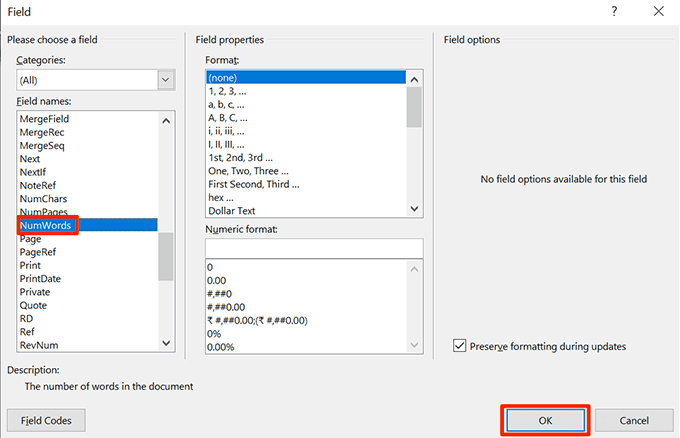
- Броят на думите ще се появи на избраното от вас място във вашия документ.
- Когато добавяте нови думи към документа, ще трябва ръчно да актуализирате броя на думите. За да направите това, щракнете с десния бутон върху броя на думите във вашия документ и изберете Актуализиране на полето(Update Field) .

Вижте броя на думите в Microsoft Word Online(View The Word Count In Microsoft Word Online)
Ако използвате онлайн версията на Microsoft Office , имате и функцията за броене на думи в Word онлайн. Можете да получите достъп до него почти по същия начин като настолната версия.
- Отидете до уебсайта на Office и влезте в акаунта си, за да получите достъп до приложенията на Office .
- Създайте нов документ или редактирайте съществуващ.
- Щракнете върху раздела Преглед(Review) в горната лента с менюта.

- Щракнете върху опцията Брой думи(Word Count) , за да видите броя на думите във вашия текущ документ.

Добавете брой думи към лентата на състоянието в MS Word Online(Add a Word Count To The Status Bar In MS Word Online)
Можете също да покажете броя на думите на живо в лентата на състоянието в онлайн версията на Office . Това изисква само да активирате опция в Word онлайн.
- Отворете документа си в Word онлайн.
- Щракнете върху раздела Преглед(Review) в горната част.

- Щракнете върху иконата със стрелка надолу до Брой думи(Word Count) .

- Маркирайте опцията Покажи броя(Show Word Count) на думите .

- Ще видите текущия брой думи в лентата на състоянието в долната част на екрана.
Какво да направите, ако броят на думите в Word не работи(What To Do If The Word Count In Word Doesn’t Work)
Ако броят на думите не се актуализира автоматично в лентата на състоянието или ако броячът затъмнява от време на време, има няколко неща, които можете да направите, за да коригирате тези проблеми.
Рестартирайте компютъра си(Reboot Your Computer)
Изключването и повторното включване на компютъра(Turning your computer off and then back on) трябва да реши проблема, при който броячът на думите не се опреснява сам.
Деактивирайте и активирайте броя на думите(Disable & Enable The Word Count)
Можете да опитате да деактивирате броя на думите и след това да го активирате, за да видите дали това отстранява проблема, при който броячът затъмнява от време на време.
- Щракнете с десния бутон(Right-click) върху лентата на състоянието в Word и премахнете отметката за Брой думи(Word Count) .

- Щракнете с десния бутон(Right-click) отново върху лентата на състоянието и отбележете Брой думи(Word Count) .
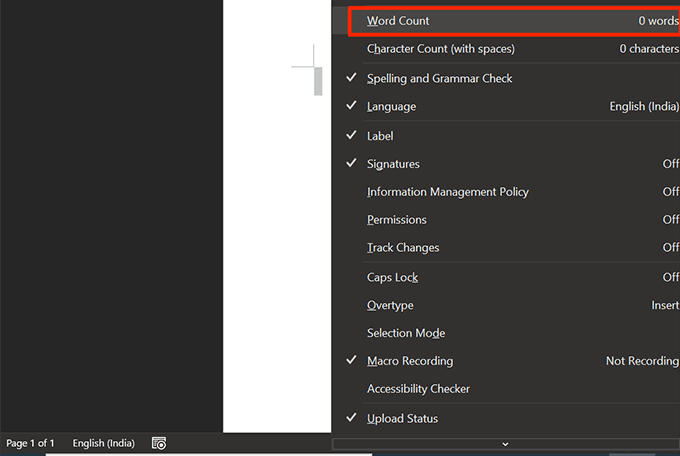
Ако искате да преброите думите за множество документи, можете да обедините вашите документи заедно(merge your documents together) и Word ще покаже броя на думите за всичките ви документи.
Related posts
Направете OpenOffice Writer да изглежда и функционира повече като Microsoft Word
Как да изтриете страница в Microsoft Word
Как да рисувате в Microsoft Word
Промяна на мерните единици в Microsoft Word
Как да направите прост календар в Microsoft Word
Как да обедините няколко Word документи заедно
Преглеждайте Word документи в режим на цял екран
Как да вмъкнете прекъсване на раздел в Microsoft Word
Показване/скриване на кодове на полета в Word и конвертиране на полета в текст
Как да вмъкнете работен лист на Excel в Word Doc
Използвайте Spike, за да изрежете и поставите множество текстови елементи в Word
Как да настроите и използвате MLA формат в Microsoft Word
Microsoft Word не отговаря? 8 начина да го поправите
Как да печатате върху плик в Microsoft Word
Как да добавя бележки под линия в Word
Microsoft Outlook няма да се отвори? 10 начина за поправяне
Вмъкване на куршум в средата на изречение в Word
Какво представлява Microsoft Teams и как работи?
Как да поправите грешка в Microsoft Office 25090
Визуално опресняване на Microsoft Office: 8 неща, които трябва да знаете
